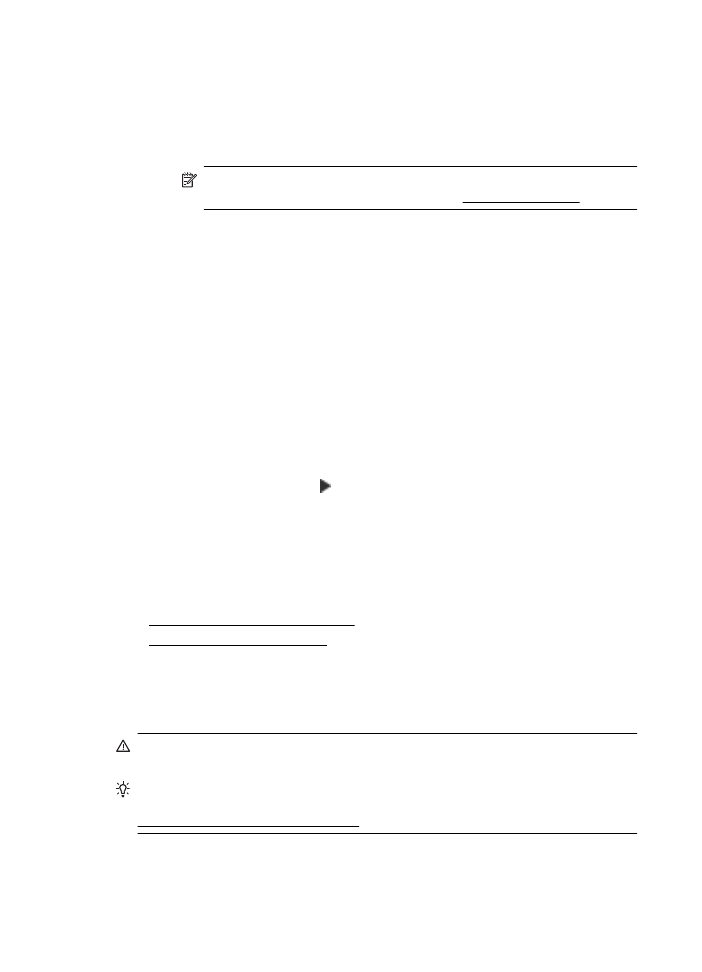
Αποκατάσταση εμπλοκών χαρτιού
Εμπλοκές χαρτιού μπορούν να συμβούν είτε στο εσωτερικό του εκτυπωτή είτε στον
αυτόματο τροφοδότη εγγράφων.
Προσοχή Προς αποφυγή ενδεχόμενης ζημιάς στην κεφαλή εκτύπωσης, επιλύστε
τις εμπλοκές χαρτιού όσο το δυνατό συντομότερα.
Συμβουλή Εάν παρατηρήσετε χαμηλή ποιότητα εκτύπωσης, καθαρίστε την
κεφαλή εκτύπωσης. Για περισσότερες πληροφορίες, ανατρέξτε στην ενότητα
Καθαρισμός της κεφαλής εκτύπωσης.
Ακολουθήστε αυτά τα βήματα για να πραγματοποιήσετε απεμπλοκή χαρτιού.
Κεφάλαιο 9
182
Επίλυση προβλημάτων
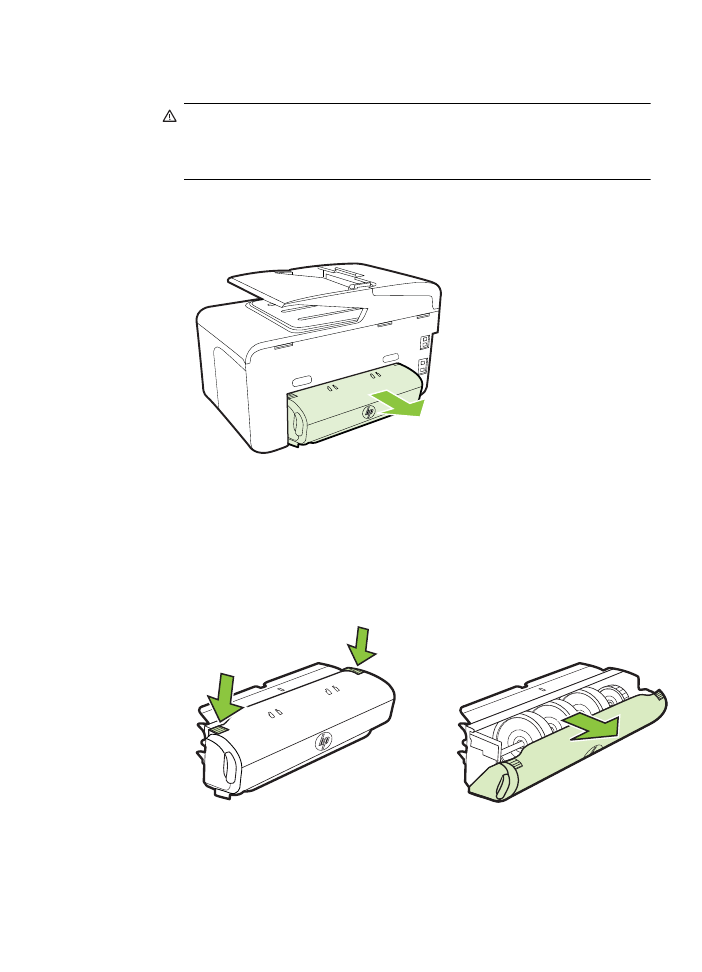
Για αποκατάσταση μιας εμπλοκής στο εσωτερικό του εκτυπωτή
1.
Αφαιρέστε όλα τα μέσα εκτύπωσης από το δίσκο εξόδου.
Προσοχή Η προσπάθεια απεμπλοκής χαρτιού από το μπροστινό μέρος του
εκτυπωτή μπορεί να καταστρέψει το μηχανισμό εκτύπωσης. Να επιλύετε
πάντα τυχόν εμπλοκές χαρτιού μέσα από το εξάρτημα αυτόματης εκτύπωσης
διπλής όψης.
2.
Ελέγξτε τη μονάδα αυτόματης εκτύπωσης δύο όψεων.
α.
Πατήστε το κουμπί και στις δύο πλευρές της μονάδας αυτόματης
εκτύπωσης διπλής όψης και κατόπιν αφαιρέστε τη μονάδα.
β.
Εντοπίστε τυχόν μπλοκαρισμένο μέσο εκτύπωσης στο εσωτερικό του
εκτυπωτή, πιάστε το και με τα δύο χέρια και τραβήξτε το προς τα εσάς.
γ.
Αν δεν υπάρχει εμπλοκή εκεί, σπρώξτε την ασφάλεια στο πάνω μέρος της
μονάδας αυτόματης εκτύπωσης διπλής όψης και χαμηλώστε το κάλυμμά
της. Αν έχει προκύψει εμπλοκή και το χαρτί βρίσκεται στο εσωτερικό,
αφαιρέστε το προσεκτικά. Κλείστε το κάλυμμα.
δ.
Τοποθετήστε ξανά το εξάρτημα εκτύπωσης δύο όψεων στον εκτυπωτή.
3.
Ανοίξτε το επάνω κάλυμμα και αφαιρέστε τυχόν υπολείμματα.
Αποκατάσταση εμπλοκών
183
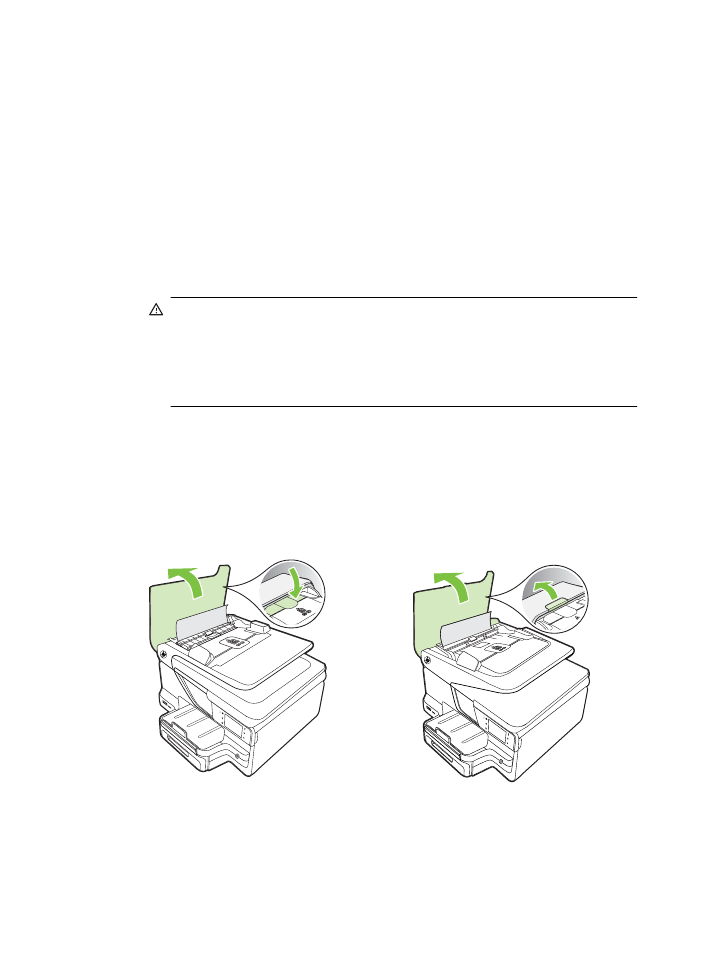
4.
Εάν δεν έχετε βρει την εμπλοκή και έχετε τοποθετήσει το ∆ίσκο 2, τραβήξτε το
δίσκο και αφαιρέστε το μπλοκαρισμένο χαρτί, εάν είναι δυνατό. Εάν δεν είναι
δυνατό, κάντε τα εξής:
α.
Βεβαιωθείτε ότι ο εκτυπωτής είναι απενεργοποιημένος και αποσυνδέστε το
καλώδιο τροφοδοσίας.
β.
Σηκώστε τον εκτυπωτή από το ∆ίσκο 2.
γ.
Αφαιρέστε το μπλοκαρισμένο μέσο εκτύπωσης από το κάτω μέρος του
εκτυπωτή ή από το ∆ίσκο 2.
δ.
Τοποθετήστε πάλι τον εκτυπωτή πάνω στο ∆ίσκο 2.
5.
Ανοίξτε τη θύρα πρόσβασης των δοχείων μελάνης. Εάν έχει απομείνει χαρτί μέσα
στον εκτυπωτή, βεβαιωθείτε ότι ο φορέας έχει μετακινηθεί στα δεξιά του
εκτυπωτή, ελευθερώστε τυχόν κομμάτια χαρτιού ή τσαλακωμένου μέσου και
τραβήξτε το μέσο προς τα εσάς από το επάνω μέρος του εκτυπωτή.
Προειδοποίηση Μην βάζετε τα χέρια σας στο εσωτερικό του εκτυπωτή,
όταν είναι ενεργοποιημένος και το σύστημα φορέα των κεφαλών εκτύπωσης
έχει κολλήσει. Όταν ανοίξετε τη θύρα πρόσβασης δοχείων μελάνης, ο φορέας
των δοχείων μελάνης θα επιστρέψει στη αρχική του θέση στη δεξιά πλευρά
του εκτυπωτή. Εάν δεν μετακινηθεί στα δεξιά, σβήστε τον εκτυπωτή πριν
αφαιρέσετε το χαρτί που τυχόν έχει μπλοκάρει.
6.
Αφού βγάλετε το μπλοκαρισμένο μέσο εκτύπωσης, κλείστε όλα τα καλύμματα,
ενεργοποιήστε τον εκτυπωτή (αν τον είχατε απενεργοποιήσει) και στείλτε ξανά
την εργασία εκτύπωσης.
Για να αποκαταστήσετε μια εμπλοκή χαρτιού στον αυτόματο τροφοδότη
εγγράφων
1.
Ανασηκώστε το κάλυμμα του αυτόματου τροφοδότη εγγράφων.
2.
Ανασηκώστε τη γλωττίδα που βρίσκεται στο μπροστινό άκρο του αυτόματου
τροφοδότη εγγράφων.
– Ή –
Κεφάλαιο 9
184
Επίλυση προβλημάτων
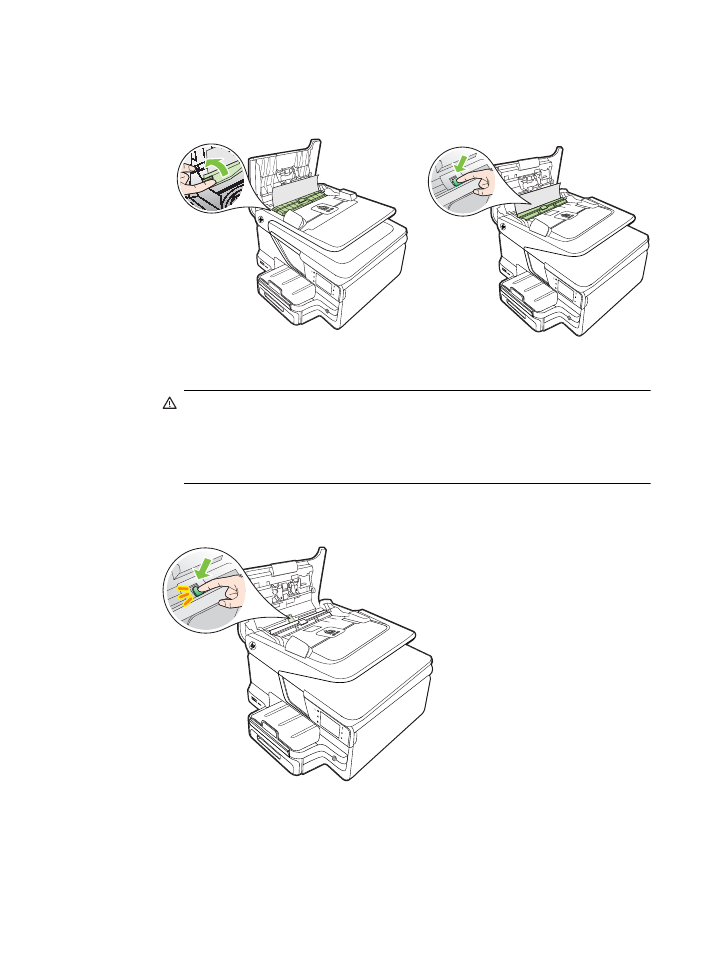
Πιέστε την πράσινη γλωττίδα που βρίσκεται στο κέντρο του αυτόματου
τροφοδότη εγγράφων.
3.
Τραβήξτε απαλά το χαρτί έξω από τους κυλίνδρους.
Προσοχή Εάν το χαρτί σχιστεί καθώς το αφαιρείτε από τους κυλίνδρους,
ελέγξτε τους κυλίνδρους και τους τροχούς για τυχόν σχισμένα κομμάτια
χαρτιού που μπορεί να έχουν παραμείνει στο εσωτερικό του εκτυπωτή. Εάν
δεν αφαιρέσετε όλα τα κομμάτια χαρτιού από τον εκτυπωτή, είναι πιθανό να
δημιουργηθούν περισσότερες εμπλοκές χαρτιού.
4.
Εάν πιέσατε την πράσινη γλωττίδα στο βήμα 2, τραβήξτε την για να την
επαναφέρετε στην αρχική της θέση.
5.
Κλείστε το κάλυμμα του αυτόματου τροφοδότη εγγράφων.